VirusTotal 2.2 Công cụ quét virus dễ dàng
VirusTotal là một công cụ tuyệt vời dành cho người dùng Windows, giúp họ nhanh chóng quét và phân tích các tập tin đáng ngờ hoặc địa chỉ URL của website để kiểm tra độ an toàn của chúng. Đặc biệt, công cụ này còn hỗ trợ bạn upload cả những tập tin có dung lượng lên đến 128 MB.
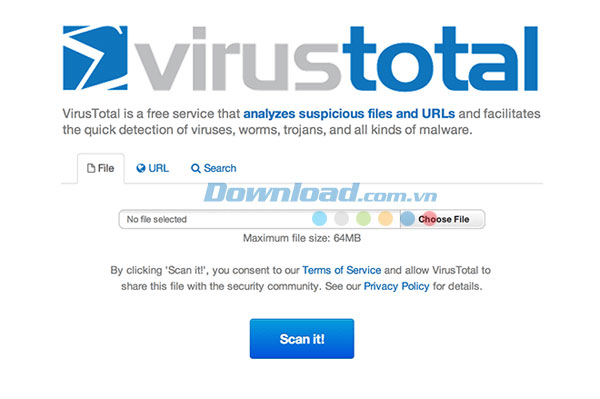
Trước kia, bạn cần upload tập tin lên trang web VirusTotal. Ở đó, những tập tin này sẽ được phân tích và kiểm tra dựa trên cơ sở dữ liệu nhận dạng virus trực tuyến. Nhờ vậy, bạn sẽ nhanh chóng biết được tập tin đó hoặc URL được liên kết có bị nhiễm virus hay không.
Giờ đây, ứng dụng để bàn được thiết kế sẽ đơn giản hóa quá trình phân tích tập tin để tìm ra virus. Bạn chỉ cần kéo và thả tập tin vào cửa sổ của VirusTotal Desktop App. Phần còn lại của tiến trình cũng giống như những gì xảy tra trên ứng dụng dành cho web, nhưng nó sẽ tiết kiệm thời gian mà người dùng phải bỏ ra để upload và kiểm tra từng file riêng lẻ. Ngoài ra, bạn có thể nhấp chuột phải vào cửa sổ chính của ứng dụng và lựa chọn một tập tin từ đó.
Hãy nhớ rằng VirusTotal chỉ là một công cụ quét chứ không phải là một phần mềm diệt virus. Do đó, nếu muốn xóa file đáng ngờ hay điều gì đó khác thì nên tìm hiểu thêm các ứng dụng mà giúp bạn loại bỏ những tập tin nghi ngờ đó hoàn toàn.
Các bước hướng dẫn sử dụng VirusTotal cho PC
Bước 1: Gửi tập tin bạn cần quét sang VirusTotal
Với công cụ này, tác vụ quét virus sẽ trở nên dễ dàng hơn nhiều. Bạn chỉ cần nhấp chuột phải vào tập tin mà mình muốn upload và lựa chọn VirusTotal từ Send To.
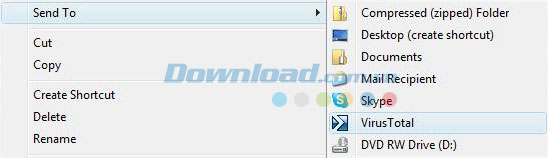
Bạn cũng có thể khởi chạy VirusTotal bằng cách nhấn chuột vào biểu tượng phím tắt trên màn hình và nhấn nút "Select file(s) and upload".
Thậm chí đơn giản hơn, chỉ cần lựa chọn file bạn muốn upload và kéo chúng vào trong cửa sổ của VirusTotal.
Bước 2: Quét các tiến trình đang chạy
Một vài malware thường duy trì hoạt động trong hệ thống như những tiến trình thông thường mà chúng ta thường gọi là các Active Malware. VirusTotal cung cấp một tính năng để giúp người dùng nhanh chóng xác định những phần mềm độc hại đó bằng cách nhấn nút "Upload process executable". Sau đó, công cụ uploader sẽ cố gắng tìm và đọc tập tin ảnh của tiến trình, rồi gửi nó sang VirusTotal.
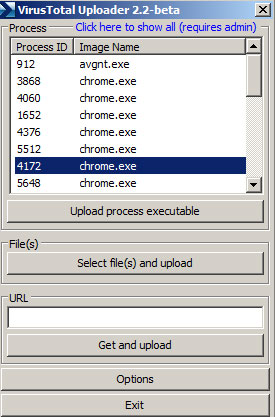
Bước 3: Quét tập tin trực tuyến
Một tùy chọn hữu dụng khác đó là VirusTotal hỗ trợ quét cả file trực tuyến mà bạn thậm chí không cần phải tải nó về. Chỉ cần nhập URL hoặc nhấp chuột phải và lựa chọn “Copy link location” để cắt và dán nó, sau đó nhấn nút “Get and upload”. Tập tin sẽ bỏ qua bộ nhớ của máy tính nhưng không bao giờ lưu sang ổ cứng. Bạn sẽ nhận được danh sách kết quả và đưa ra quyết định có tải về hay không.
VirusTotal Uploader cũng có thể được cấu hình để tải các tập tin vào một thư mục tạm, sau đó loại bỏ chúng hoặc lưu trữ vào vị trí khác bằng cách nhấn nút Options.
Bởi vì phần lớn các phần mềm độc hại thường cố gắng tấn công máy tính thông qua việc đính kèm file gửi email hoặc các bản tải về trên web, do đó tùy chọn “Get and upload” có thể hữu ích đối với người dùng trong trường hợp này.
Bé Ngoan
- Phát hành:
- Version: 2.2
- Sử dụng: Dùng thử
- Dung lượng: 139,4 KB
- Lượt xem: 858
- Lượt tải: 540
- Ngày:
- Yêu cầu: Windows XP/Vista/7/8























